কমিউনিটির সকল বন্ধুরা আসসালামু আলাইকুম আশা করি সবাই ভালো আছেন। আমিও আল্লাহর রহমতে ভালো আছি। আমি অনেক দিন হয়তে অ্যাডোবি ইলাস্ট্রেটর সিসি ( Adobe Illustrator cc ) আর অ্যাডোবি ফটোশপ সিসি (Adobe Photoshop cc) টুলস নিয়ে আলোচনা করতেছি। আমি যদি সকল টুলস নিয়ে আলোচনা করি তাহলে অনেক গুলো পাঠ করতে হবে। সবাই সাথে থেকে সহযোগিতা করবেন। ধন্যবাদ,

Adobe Illustrator cc Rectangle Tool এর কাজ কি?
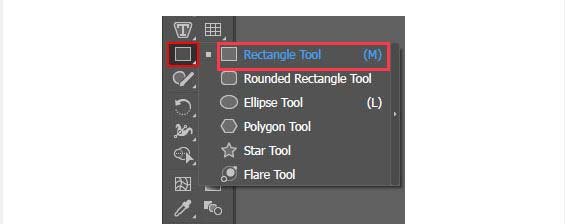
Adobe Illustrator CC-তে Rectangle Tool হল একটি বহুমুখী টুল যা আয়তক্ষেত্রাকার আকার এবং বস্তু তৈরি করতে ব্যবহৃত হয়। এটি আপনাকে কাস্টমাইজেশনের জন্য বিভিন্ন বিকল্প সহ নিখুঁত আয়তক্ষেত্র বা বর্গক্ষেত্র আঁকতে দেয়। এখানে আয়তক্ষেত্র টুলের কিছু প্রধান ফাংশন এবং বৈশিষ্ট্য রয়েছে:
১.আয়তক্ষেত্র এবং বর্গক্ষেত্র তৈরি করা: আয়তক্ষেত্র টুলের প্রাথমিক কাজ হল আয়তক্ষেত্র এবং বর্গক্ষেত্র আঁকা। আয়তক্ষেত্রের আকার এবং আকৃতি নির্ধারণ করতে আপনি ক্যানভাসে ক্লিক এবং টেনে আনতে পারেন। টেনে আনার সময় Shift কী চেপে রাখা আকৃতিটিকে একটি নিখুঁত বর্গক্ষেত্রে সীমাবদ্ধ করবে।
২.কাস্টমাইজযোগ্য আকৃতির বৈশিষ্ট্য: একবার আপনি একটি আয়তক্ষেত্র তৈরি করলে, আপনি এর বৈশিষ্ট্য যেমন প্রস্থ, উচ্চতা, কোণার ব্যাসার্ধ এবং ঘূর্ণন কোণ পরিবর্তন করতে পারেন। আপনি কন্ট্রোল প্যানেলে ম্যানুয়ালি নির্দিষ্ট মান ইনপুট করতে পারেন বা ইন্টারেক্টিভভাবে আকৃতি সামঞ্জস্য করতে অন-স্ক্রীন হ্যান্ডলগুলি ব্যবহার করতে পারেন।
৩.একাধিক অঙ্কন মোড: আয়তক্ষেত্র টুল বিভিন্ন ধরনের আয়তক্ষেত্র তৈরি করতে বিভিন্ন অঙ্কন মোড অফার করে। উদাহরণস্বরূপ, আপনি Alt (Windows) বা Option (Mac) কী টিপে তাদের কেন্দ্র থেকে আয়তক্ষেত্র আঁকতে পারেন। আপনি একটি কোণার ব্যাসার্ধ নির্দিষ্ট করে বৃত্তাকার কোণগুলির সাথে আয়তক্ষেত্রও আঁকতে পারেন।
৪.ফিল এবং স্ট্রোক অপশন: আপনি কালার প্যানেল বা সোয়াচ প্যানেল ব্যবহার করে আয়তক্ষেত্রের ফিল কালার এবং স্ট্রোকের বৈশিষ্ট্য নির্ধারণ করতে পারেন। ভরাট রঙ আকৃতির অভ্যন্তরীণ রঙ নির্ধারণ করে, যখন স্ট্রোকের রঙ এবং বেধ আয়তক্ষেত্রের রূপরেখা নিয়ন্ত্রণ করে।
৫.সম্পাদনা এবং ম্যানিপুলেশন: একটি আয়তক্ষেত্র তৈরি করার পরে, আপনি ইলাস্ট্রেটরের নির্বাচন এবং রূপান্তর সরঞ্জামগুলি ব্যবহার করে সহজেই এটি সম্পাদনা এবং ম্যানিপুলেট করতে পারেন। আপনি প্রয়োজন অনুসারে আয়তক্ষেত্রটিকে সরাতে, আকার পরিবর্তন করতে, ঘোরাতে, তির্যক এবং বিকৃত করতে পারেন।
৬.অন্যান্য সরঞ্জামগুলির সাথে একীকরণ: আয়তক্ষেত্র টুলটি ইলাস্ট্রেটরের অন্যান্য সরঞ্জামগুলির সাথে নির্বিঘ্নে কাজ করে। আপনি আয়তক্ষেত্রগুলিকে অন্যান্য আকারের সাথে একত্রিত করতে পারেন, আরও জটিল চিত্রের জন্য সেগুলিকে বিল্ডিং ব্লক হিসাবে ব্যবহার করতে পারেন, বা সেগুলিকে বড় ডিজাইনে অন্তর্ভুক্ত করতে পারেন।
সামগ্রিকভাবে, Adobe Illustrator CC-তে আয়তক্ষেত্র টুল আপনার ডিজাইনে আয়তক্ষেত্রাকার আকার তৈরি, কাস্টমাইজ এবং ম্যানিপুলেট করার একটি সহজ এবং কার্যকর উপায় প্রদান করে।
অবশ্যই! এখানে Adobe Illustrator CC-তে আয়তক্ষেত্র টুলের কিছু অতিরিক্ত ফাংশন এবং বৈশিষ্ট্য রয়েছে:
১.লাইভ শেপ প্রপার্টি: ইলাস্ট্রেটর সিসি লাইভ আকৃতির ধারণাটি চালু করেছে, যা আপনাকে আকৃতির বৈশিষ্ট্যগুলি আঁকার পরেও পরিবর্তন করতে দেয়। আয়তক্ষেত্র টুলের সাহায্যে, আপনি সরাসরি নির্বাচন টুল বা ট্রান্সফর্ম প্যানেল ব্যবহার করে যেকোনো সময় আয়তক্ষেত্রের কোণার ব্যাসার্ধ, আকার এবং অন্যান্য বৈশিষ্ট্যগুলি সামঞ্জস্য করতে পারেন।
২.বৃত্তাকার কোণ: আয়তক্ষেত্র টুল আপনাকে বৃত্তাকার কোণগুলির সাথে আয়তক্ষেত্র তৈরি করতে সক্ষম করে। একটি কোণার ব্যাসার্ধের মান নির্দিষ্ট করে, আপনি মসৃণ, বাঁকা প্রান্ত আছে এমন আয়তক্ষেত্র তৈরি করতে পারেন। এই বৈশিষ্ট্যটি বোতাম, ব্যাজ বা যেকোন ডিজাইনের উপাদান তৈরি করার জন্য উপযোগী যার জন্য একটি নরম চেহারা প্রয়োজন।
৩.স্মার্ট গাইড এবং স্ন্যাপ টু গ্রিড: ইলাস্ট্রেটর স্মার্ট গাইড এবং স্ন্যাপ-টু-গ্রিড কার্যকারিতা সরবরাহ করে যা আপনাকে আয়তক্ষেত্রগুলিকে সঠিকভাবে সারিবদ্ধ করতে এবং অবস্থান করতে সহায়তা করে। একটি আয়তক্ষেত্রকে টেনে আনা বা আকার পরিবর্তন করার সময়, স্মার্ট গাইডগুলি অন্যান্য বস্তু বা নির্দিষ্ট অ্যাঙ্কর পয়েন্টগুলির সাথে সারিবদ্ধতা নির্দেশ করতে প্রদর্শিত হবে, যাতে এটি সুনির্দিষ্ট স্থান নির্ধারণ করা সহজ করে তোলে।
৪.পাথফাইন্ডার অপারেশনস: আয়তক্ষেত্র টুলটি প্রায়শই ইলাস্ট্রেটরের পাথফাইন্ডার প্যানেলের সাথে শেপ অপারেশন করার জন্য ব্যবহার করা হয়। ইউনিয়ন, বিয়োগ, ছেদ, এবং বাদ দেওয়ার মতো ক্রিয়াকলাপ ব্যবহার করে একাধিক আয়তক্ষেত্রকে ওভারল্যাপ করে এবং একত্রিত করে, আপনি জটিল আকার এবং কাটআউট তৈরি করতে পারেন।
৫.চেহারা প্যানেল: ইলাস্ট্রেটরের উপস্থিতি প্যানেল আপনাকে একটি আয়তক্ষেত্রে একাধিক ফিল, স্ট্রোক এবং প্রভাব প্রয়োগ করতে দেয়। আপনি গ্রেডিয়েন্ট, প্যাটার্ন, স্বচ্ছতা যোগ করতে পারেন বা এমনকি আপনার আয়তক্ষেত্রগুলিকে একটি অনন্য চেহারা দিতে শৈল্পিক প্রভাব প্রয়োগ করতে পারেন।
৬.কাস্টম আকার: টুলটিকে "আয়তক্ষেত্র টুল" বলা হয়, এটি সাধারণ আয়তক্ষেত্রের বাইরেও কাস্টম আকার তৈরি করতে ব্যবহার করা যেতে পারে। নোঙ্গর বিন্দু পরিবর্তন করে এবং হ্যান্ডলগুলি পরিচালনা করে, আপনি আকৃতিটিকে বহুভুজ, ট্র্যাপিজয়েড, সমান্তরাল চতুর্ভুজ বা অনিয়মিত চতুর্ভুজে রূপান্তর করতে পারেন।
৭.আর্টবোর্ড এবং একাধিক আয়তক্ষেত্র: ইলাস্ট্রেটর একটি একক নথির মধ্যে একাধিক আর্টবোর্ড সমর্থন করে। আপনি নতুন আর্টবোর্ড তৈরি করতে বা বিদ্যমানগুলির আকার পরিবর্তন করতে আয়তক্ষেত্র টুল ব্যবহার করতে পারেন। অতিরিক্তভাবে, আপনি আপনার ডিজাইনের জন্য একটি গ্রিড বা লেআউট তৈরি করতে একই আর্টবোর্ডে একাধিক আয়তক্ষেত্র আঁকতে পারেন।
এগুলি হল অ্যাডোব ইলাস্ট্রেটর সিসি-তে আয়তক্ষেত্র টুলের মূল ফাংশন এবং বৈশিষ্ট্যগুলির কয়েকটি৷ এর বহুমুখীতা এবং নমনীয়তা এটিকে আপনার ডিজাইনে জ্যামিতিক আকার তৈরি এবং পরিচালনা করার জন্য একটি অপরিহার্য হাতিয়ার করে তোলে।
